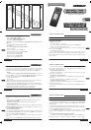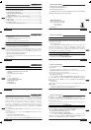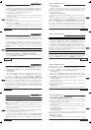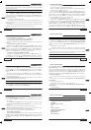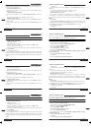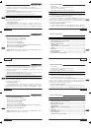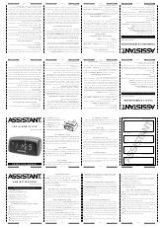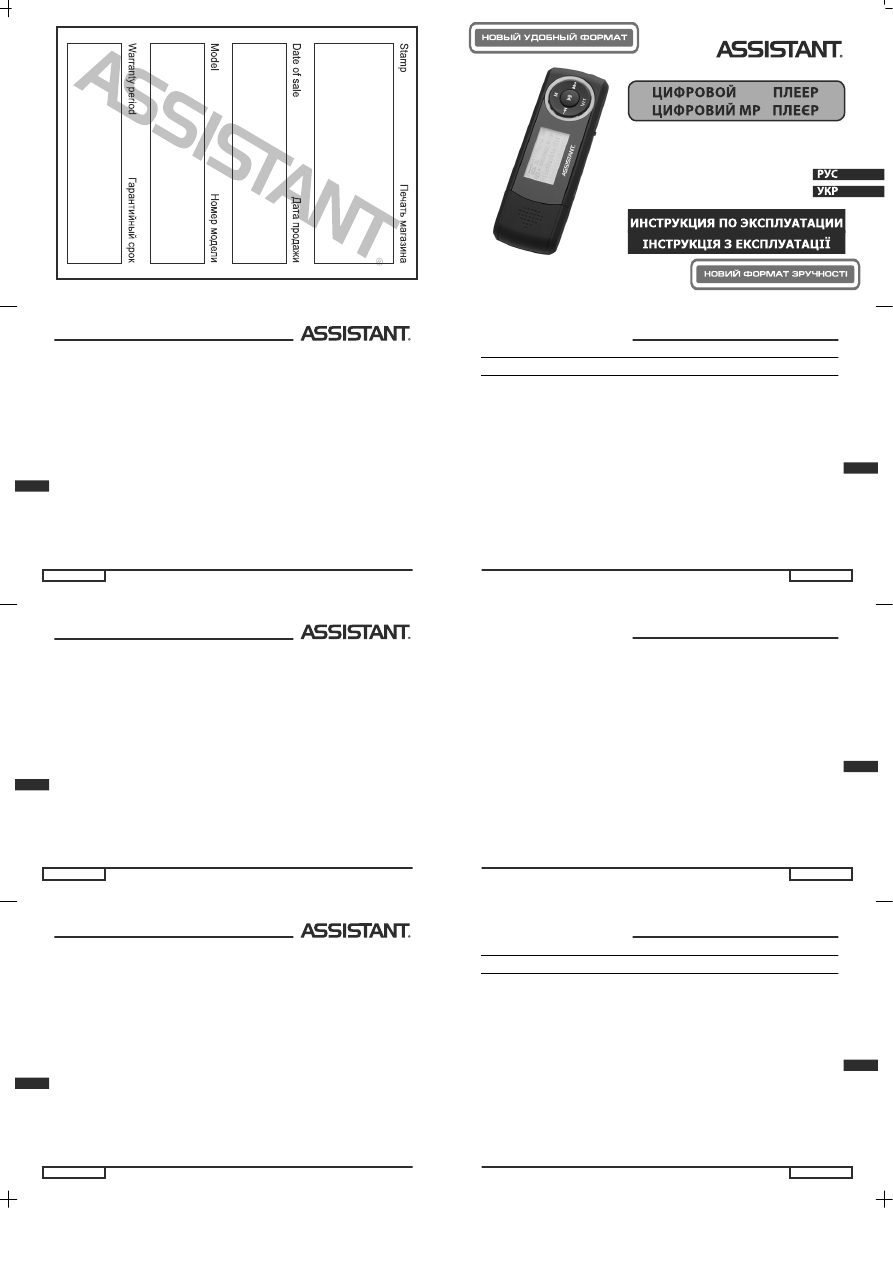
стор. 20
У
...ВАШИ ПОМОЩНИКИ
стр. 1
Р
стор. 18
У
...ВАШИ ПОМОЩНИКИ
стр. 3
Р
стор. 16
У
...ВАШИ ПОМОЩНИКИ
стр. 5
Р
стор. 14
У
...ВАШИ ПОМОЩНИКИ
стр. 7
Р
Модель Traveller АМ-071
MP
3
3
Голосові файли ADPCM (WAV)
Навушники 5 МВт +5 МВт
USB - USB2.0 Високошвидкісний
РК екран - 128x64 Дисплей
Підтримувані мови: англійська, французька, німецька, росій-
ська і т.д.
Габарити 86 мм х 28.3 мм х 12.3 мм
Вага 29.6 г.
Тип пам’яті: Вбудована флеш-пам’ять
Літієва батарея
Робоча температура -10 °С 50 °С
Співвідношення сигнал / шум ≥ 85 дБ
Спотворення на виході <0,1%
Сигнал розділення > 80 дБ
Вихідна частота 20 Гц-20 Кгц
Запис частоти дискретизації
1. ОСНОВНЫЕ ВОЗМОЖНОСТИ
•
Устройство поддерживает такие форматы звуковых файлов как
MP3, WMA, AAC, FLAC
•
FM стерео радио.
•
Функция флэш – устройства.
Нет необходимости устанавливать драйвер на Win 2000.
•
Запись / воспроизведение голоса.
Запись через встроенный микрофон, записанные файлы сохра-
няются в формате WAV.
•
Режим проигрывания.
По порядку, Повторять Выбранный Файл, Повторять Все файлы,
Проигрывать в произвольном порядке, Проигрывать папки по по-
рядку, Повторять все папки, Проигрывать в произвольном поряд-
ке все папки.
Інформація про систему:
Ви можете подивитися інформацію про пристрій, включаючи
повну потужність (загальну), і додаткові можливості, а також версію
програмного забезпечення; для цього натисніть кнопку Mode.
Носій:
У меню System setting («Системні налаштування»), натисніть
кнопку “
-◄◄/►►+”, щоб вибрати Storage Media («Носій»), а потім ви-
беріть Mode для входу в меню Storage Media («Носій»):
① внутрішня пам’ять
② TF карта
Ви можете використовувати TF карту; для цього повторіть описа-
ну вище операцію і виберіть режим роботи TF карти.
Увага: Пристрій не підтримує функцію «Робота під час підзарядки».
Установка кольору підсвічування: синій, червоний, зелений,
оранжевий, фіолетовий, блакитний, білий, сім кольорів .
Відповідає налаштуванням включення / вимикання.
Главное меню: нажмите на кнопку Mode для входа, затем выбе-
рите режим - Музыка, Голосовые настройки, Запись, FM радио, На-
стройки, Просмотр файлов
• Регулировка громкости
Нажмите кнопку R / V , а затем нажмите кнопку “-◄◄ / ►►+“ для
регулировки громкости.
• Включение / выключение.
Нажмите и удерживайте кнопку Play («Воспроизведение») -
включение.
Нажмите и удерживайте кнопку Play - отключение.
• Воспроизведение / пауза:
Зайдите в режим проигрывания музыки, нажмите PLAY для вос-
произведения музыки.
Во время проигрывания диска, нажмите кнопку PLAY для вклю-
чения паузы.
② Натисніть ”
-◄◄/►►+”, щоб вибрати час вимкнення:
•
15хв
•
30 хв
•
60 хв;
③ Натисніть кнопку Mode для підтвердження і виходу з меню.
Мовні налаштування
Відповідають налаштуванням включення / вимикання.
Установка дисплея.
У налаштуваннях системи натисніть кнопку ”
-◄◄/►►+”, щоб вибра-
ти Display («Дисплей») натисніть кнопку Mode, щоб увійти в нала-
штування Display («Дисплей»).
Установки контрасту.
① У меню налаштування дисплея, натисніть кнопку ”
-◄◄/►►+” і ви-
беріть Contrast (“Контраст”), натисніть кнопку Mode, щоб увійти в
налаштування Contrast (“Контраст”);
② натисніть”
-◄◄/►►+” і виберіть необхідну Вам контрастність
дисплея.
③ натисніть кнопку Mode для підтвердження і виходу з меню.
4. ВОСПРОИЗВЕДЕНИЕ МУЗЫКИ
① Вставьте наушники в гнездо наушников.
② Нажмите кнопку Play и войдите в интерфейс меню Play music
(“Воспроизведение музыки”), нажав кнопку Play для воспроизве-
дения музыки.
③ Выберите музыкальную композицию, нажав кнопку “
-◄◄” (что-
бы выбрать предыдущий музыкальный файл) или “
►►+” (чтобы про-
слушать следующий музыкальный файл).
④ Регулятор громкости: нажмите на кнопку V / T, а затем
нажмите кнопку “
-◄◄/►►+” чтобы увеличить или уменьшить гром-
кость.
⑤ Настройки режима воспроизведения:
В режиме проигрывания Music, нажмите кнопку Mode («Ре-
жим») для входа в подменю, нажмите “
-◄◄/►►+”, чтобы выбрать